Πήρατε λοιπόν την απόφαση να προχωρήσετε στην αναβάθμιση Windows 10. Η αναβάθμιση λειτουργικού είναι περίπλοκη, και το να είμαστε προετοιμασμένοι θα βοηθήσει την όλη διαδικασία να κυλήσει ομαλά. Δείτε πώς να προετοιμαστείτε για την αναβάθμιση Windows 10, διατηρώντας την επιλογή να επιστρέψουμε στα παλιά Windows όποτε θέλουμε.
Προτάσεις συνεργασίας
Τα νέα άρθρα του PCsteps
Γίνε VIP μέλος στο PCSteps
Ορισμένα από τα παρακάτω βήματα έχουν εφαρμογή μόνο αν επιλέξουμε την αναβάθμιση Windows 10 διατηρώντας τις εγκατεστημένες εφαρμογές μας.
Αν μας ενδιαφέρει η αναβάθμιση Windows 10 ως καθαρή εγκατάσταση, τα βήματα 4, 5, και 6 δεν είναι απαραίτητα.
Drivers για όλες τις συσκευές
Τα Windows 10 θα αναγνωρίσουν πολλές συσκευές και περιφερειακά από την αρχή. Όμως δεν πρόκειται να αναγνωρίσουν τα πάντα, ειδικά αν μια συσκευή είναι παλιά ή πολύ καινούρια.
Το να κατεβάσουμε τους κατάλληλους drivers είναι απαραίτητο καθώς ετοιμάζουμε την αναβάθμιση Windows 10, ώστε να είμαστε σίγουροι πως όλες μας οι συσκευές θα λειτουργούν με τη νέα έκδοση.
Αν δεν είμαστε σίγουροι για τα υποσυστήματα του υπολογιστή μας, μπορούμε να χρησιμοποιήσουμε την φορητή (portable) έκδοση του Speccy, από την Piriform, τους δημιουργούς του Ccleaner.
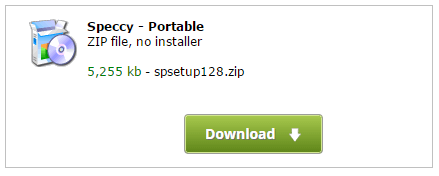
Το Speccy θα μας δώσει αναλυτικές πληροφορίες για τη μητρική, το chipset, και κάθε κάρτα επέκτασης.
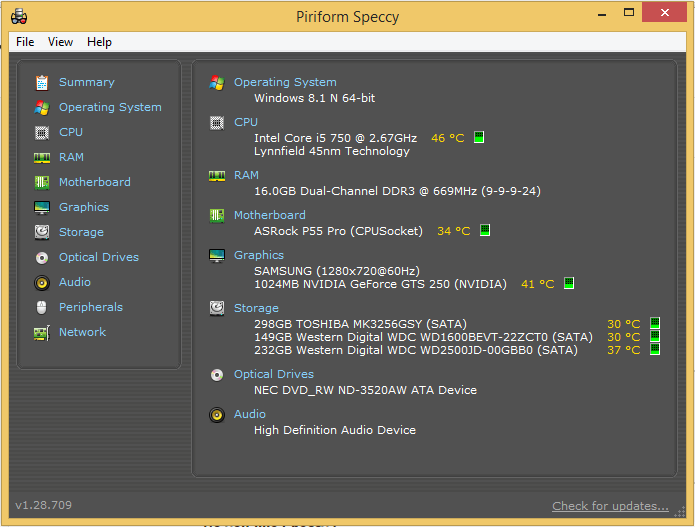
Μετά από αυτό, αρκεί να ψάξουμε το όνομα της συσκευής + “driver” στο Google, να βρούμε την ιστοσελίδα του κατασκευαστή, και να κατεβάσουμε τους drivers για Windows 10, αν υπάρχουν.
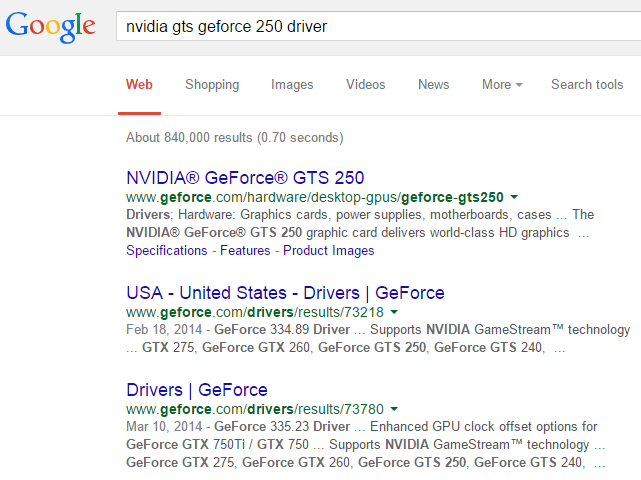
Βέβαια, για παλιό hardware, το πιθανότερο είναι πως δεν θα βρούμε καθόλου drivers για Windows 10.
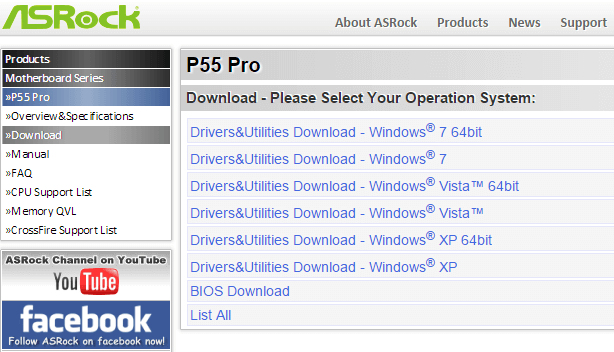
Αν τα Windows 10 δεν αναγνωρίζουν κάποια ζωτικής σημασίας συσκευή, μπορούμε είτε να επαναφέρουμε το προηγούμενο λειτουργικό σύστημα, είτε να αντικαταστήσουμε τη συσκευή, αν γίνεται.
Σε καμία περίπτωση δεν πρέπει αν επιχειρήσουμε να εγκαταστήσουμε drivers για Windows 7 ή Windows 8 στα Windows 10. Η εγκατάσταση θα αποτύγχανε, και ακόμα και αν ολοκληρωνόταν, θα είχε καταστροφικές συνέπειες για τα Windows 10.
Αντίγραφα ασφαλείας των προσωπικών αρχείων με τον κανόνα 3-2-1
Ένα καλό backup είναι απαραίτητο πάντοτε, όχι μόνο όταν προετοιμάζουμε την αναβάθμιση Windows 10. Όμως η αλλαγή λειτουργικού συστήματος είναι ένας έξοχος λόγος να αρχίσουμε να κρατάμε σωστά backup.
Οι περισσότεροι χρήστες δεν κρατούν ποτέ αντίγραφα ασφαλείας. Όταν ο σκληρός δίσκος αναπόφευκτα θα αποτύχει – γιατί είναι θέμα χρόνου και τύχης – καταλήγουν να χάσουν αναντικατάστατες φωτογραφίες, βίντεο, και λοιπά αρχεία.
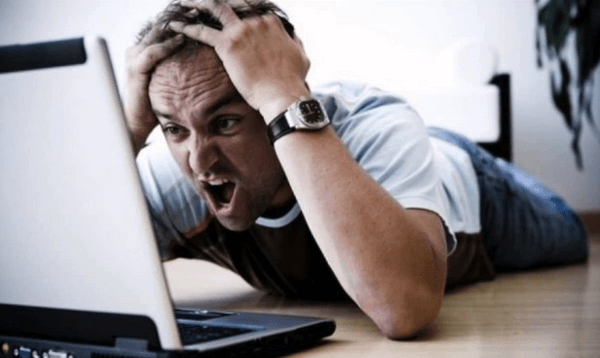
Εντούτοις, πολλοί χρήστες που κρατάνε backup δεν το κάνουν σωστά. Το να αντιγράψουμε απλά τα αρχεία σε έναν εξωτερικό δίσκο ή – ακόμα χειρότερα – σε έναν δεύτερο εσωτερικό δίσκο σε καμία περίπτωση δεν εγγυάται την ασφάλειά τους.
Για το καλύτερο δυνατό backup πρέπει να ακολουθήσουμε τον κανόνα 3-2-1:
- 3 αντίγραφα για σημαντικά και αναντικατάστατα αρχεία. Δύο αντίγραφα δεν είναι αρκετά. Κάθε αρχείο που το έχουμε σε λιγότερα από τρία αντίγραφα είναι ένα αρχείο που δεν μας νοιάζει αν το χάσουμε.
- 2 διαφορετικά φυσικά αποθηκευτικά μέσα. Οι οπτικοί δίσκοι είναι αδιάβροχοι και το πιθανότερο είναι να επιβιώσουν από μια πτώση. Οι σκληροί δίσκοι δεν γρατζουνίζονται, και έχουν μεγαλύτερη χωρητικότητα. Το να χρησιμοποιήσουμε τουλάχιστον δύο διαφορετικά μέσα μας δίνει τα πλεονεκτήματα και των δύο.
- 1 backup εκτός σπιτιού (στο cloud ή αλλού). Τι θα συμβεί αν ένας κεραυνός κάψει όλες τις συσκευές στο σπίτι μας? Αν το σπίτι μας πιάσει φωτιά? Από ένα λογαριασμό στο cloud μέχρι έναν εξωτερικό δίσκο στο σπίτι κάποιου φίλου – κρυπτογραφημένο, φυσικά – ένα backup εκτός σπιτιού θα μας προετοιμάσει για ό,τι κι αν συμβεί.

Η διαδικασία για την αναβάθμιση Windows 10 θα έχει την επιλογή να διατηρήσει τα προσωπικά μας αρχεία. Αν όμως εμπιστεύεστε τυφλά πως η Microsoft θα έχει κάνει τα πάντα σωστά, ειδικά τώρα που τα Windows 10 είναι σε βρεφικό στάδιο, δεν αποκλείεται να έχετε μια δυσάρεστη έκπληξη.
Γι' αυτό κάνουμε προετοιμασία για την αναβάθμιση Windows 10, για να αποφύγουμε τέτοιες εκπλήξεις.
Για περισσότερες πληροφορίες, δείτε τον οδηγό μας:
Ασφάλεια Δεδομένων, Έξω από τα Δόντια
Αντίγραφα ασφαλείας σωσμένων παιχνιδιών
Πολλοί gamers έχουν αφιερώσει περισσότερο χρόνο στο gaming απ' ότι σε οποιοδήποτε άλλο αρχείο στο PC. Είναι όμως εύκολο να ξεχάσουμε τα saves μας, αν δεν αποθηκεύονται αυτόματα στον προσωπικό μας φάκελο.
Το GameSave Manager είναι ένα φορητό (portable) πρόγραμμα που θα μας βοηθήσει να συγκεντρώσουμε τα saves για πολλούς δημοφιλείς τίτλους.
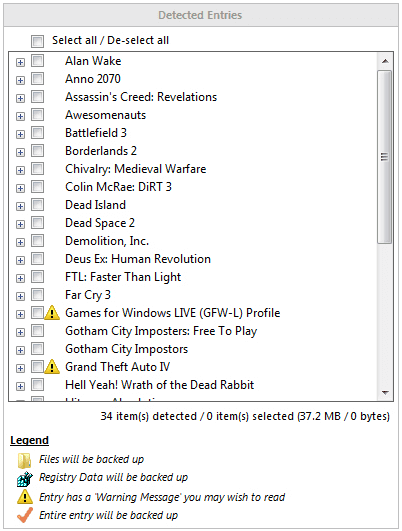
Απεγκατάσταση περιττών εφαρμογών
Η αναβάθμιση Windows 10, για πρώτη φορά στην ιστορία των Windows, θα μας δώσει την επιλογή να διατηρήσουμε όλα τα προγράμματα που έχουμε ήδη εγκατεστημένα.
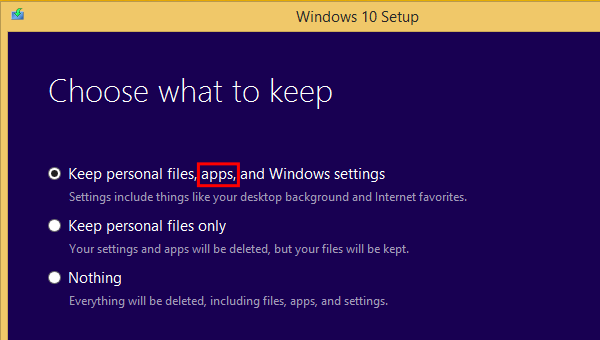
Όμως, γιατί να κρατήσουμε εφαρμογές που δεν μας χρειάζονται πλέον? Όσο λιγότερα προγράμματα έχουμε, τόσο καλύτερα για την αναβάθμιση Windows 10.
Για πλήρη απεγκατάσταση που δεν θα αφήσει ίχνη πίσω της, μπορούμε να χρησιμοποιήσουμε δωρεάν εφαρμογές, όπως την φορητή έκδοση του Revo Uninstaller, για 32-bit Windows…
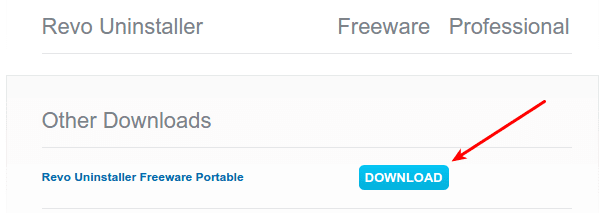
…ή την φορητή έκδοση του IObit Uninstaller, για 32-bit και 64-bit Windows.
Όλες οι εφαρμογές που έχουμε προτείνει μέχρι στιγμής για την αναβάθμιση Windows 10 είναι φορητές, και δεν χρειάζονται εγκατάσταση για να τρέξουν. Καμία από αυτές δεν θα αφήσει ίχνη στα Windows, οπότε είναι ιδανικές για καθαρισμό.
Διαγραφή όλων των προσωρινών αρχείων
Τα Windows και οι εφαρμογές τους έχουν τα χάλια τους όσον αφορά το να καθαρίσουν τα προσωρινά αρχεία (temp) όταν πάψουν να τα χρειάζονται. Με τον καιρό, τα αρχεία που έχουν ξεμείνει συσσωρεύονται, και μπορούν να πιάσουν ολόκληρα gigabyte χώρο στο δίσκο.
Μακράν η καλύτερη εφαρμογή για έναν βαθύ καθαρισμό των Windows είναι ο Ccleaner, ο οποίος έχει επίσης φορητή έκδοση, έτσι δεν χρειάζεται εγκατάσταση. Θυμηθείτε, όσο λιγότερα προγράμματα, τόσο καλύτερα.
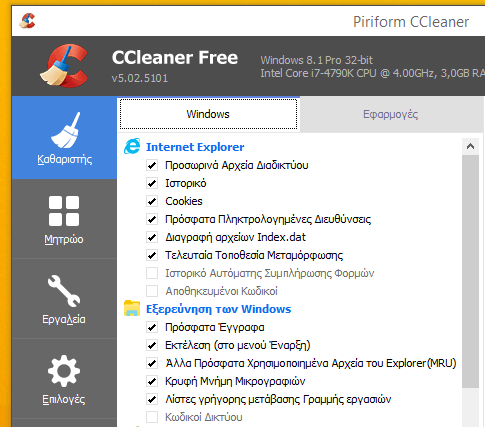
Αφαίρεση προγραμμάτων εκκίνησης
Μιας και θα έχουμε ήδη τον Ccleaner να τρέχει, είναι ευκαιρία να δούμε ποιες εφαρμογές ξεκινούν μαζί με τα Windows. Πέραν του antivirus, άντε και του Synaptics στο laptop, δεν χρειαζόμαστε καμία απολύτως εφαρμογή να ξεκινάει μαζί με τα Windows, και να επιβαρύνει ολόκληρο το σύστημα.
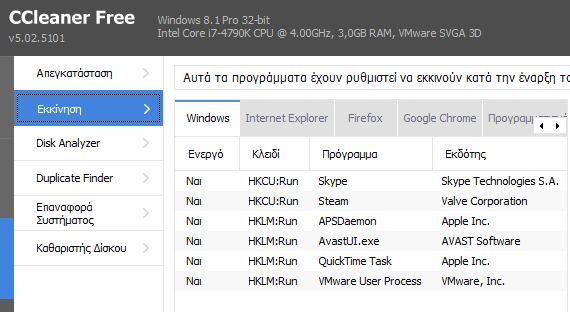
Έλεγχος δίσκου
Φαντάζεστε να αποτύχει η αναβάθμιση Windows 10 λόγω ενός σφάλματος στο σύστημα αρχείων? Γενικά, τα σφάλματα του συστήματος αρχείων δεν είναι ιδιαίτερα σοβαρά. Υπάρχουν όμως και εξαιρέσεις, και το να κάνουμε έναν έλεγχο και να τα διορθώσουμε γίνεται σε λίγα λεπτά.
Πρώτα σιγουρευόμαστε πως ο σκληρός δίσκος είναι καλά στην υγεία του, με το Crystal Disk Info. Τι νόημα έχει να κάνουμε αναβάθμιση Windows 10, και ο δίσκος να αποτύχει δυο μέρες μετά?
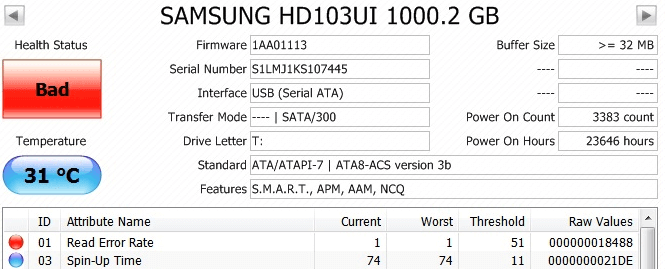
Εφόσον όλα είναι καλά με το δίσκο, ξεκινάμε ο εργαλείο για τον έλεγχο δίσκου. Και στα Windows 7 και τα Windows 8.1 θα το βρούμε κάνοντας δεξί κλικ στον δίσκο των Windows, που είναι σχεδόν πάντα ο “Τοπικός Δίσκος (C:) και να διαλέξουμε “Ιδιότητες”.
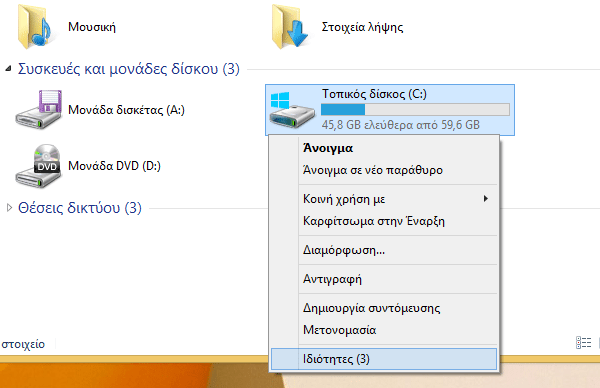
Στο παράθυρο των ιδιοτήτων, επιλέγουμε την καρτέλα “Εργαλεία”. Στα Windows 8.1 απλά κάνουμε έναν έλεγχο με την εφαρμογή “Έλεγχος σφαλμάτων”, ασχέτως αν ισχυρίζεται πως δεν χρειάζεται να εκτελέσουμε σάρωση.
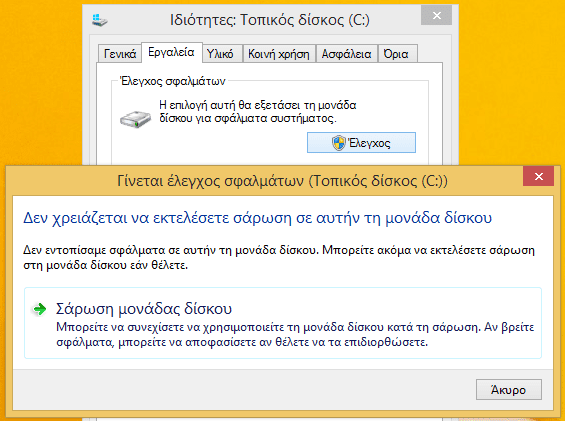
Στα Windows 7, το εργαλείο μας δίνει την επιλογή να κάνουμε έλεγχο για κατεστραμμένους τομείς, όμως δεν χρειάζεται να την τσεκάρουμε. Αυτός ο έλεγχος θέλει πολύ χρόνο – σε ένα μεγάλο δίσκο μπορεί να πάρει ώρες – και δεν είναι απαραίτητος, εφόσον μας έδωσε το ΟΚ το CrystalDiskInfo.
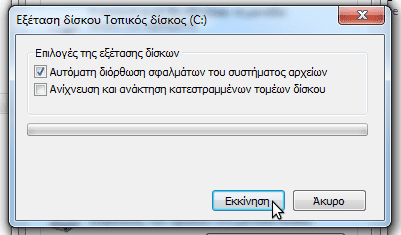
Ανασυγκρότηση δίσκων (μόνο για HDD)
Από την ίδια καρτέλα “Εργαλεία” μπορούμε να κάνουμε ανασυγκρότηση δίσκου. Η ανασυγκρότηση είναι κατάλληλη μόνο για δίσκους HDD. Οι νεότεροι SSD δεν τη χρειάζονται.
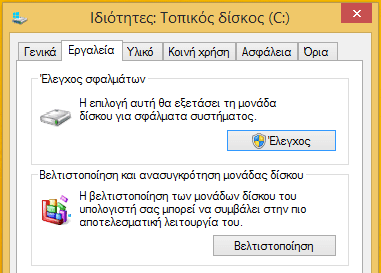
Μια πλήρης ανασυγκρότηση θα κάνει το δίσκο ταχύτερο, και θα επιταχύνει όλη τη διαδικασία.
Έλεγχος με antivirus και antimalware
Υπάρχει μια σχετική πιθανότητα μια μόλυνση από malware να επιβιώσει από την αναβάθμιση Windows 10, αν έχουμε επιλέξει να διατηρήσουμε τις προηγούμενες εφαρμογές μας.
Ως εκ τούτου, το να κάνουμε έναν πλήρη έλεγχο με το antivirus είναι ένα σημαντικό βήμα στην προετοιμασία για την αναβάθμιση Windows 10. Και καλό είναι μετά από αυτόν τον έλεγχο, να κάνουμε και έλεγχο με ένα antimalware, όπως το MalwareBytes ή το Hitman Pro.
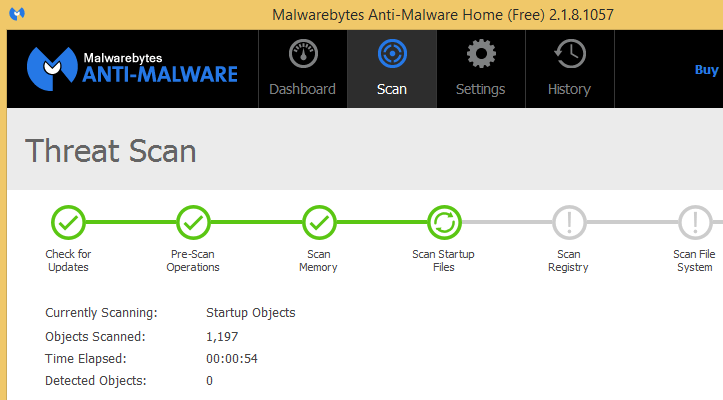
Πλήρες Backup Image των προηγούμενων Windows
Το τελευταίο βήμα στην προετοιμασία για την αναβάθμιση Windows 10 είναι το πιο σημαντικό, καθώς προετοιμάζουμε μια πιθανή απεγκατάσταση των Windows 10.
Θα δημιουργήσουμε ένα πλήρες backup image της παρούσας έκδοσης των Windows, το οποίο μπορούμε να επαναφέρουμε αν είχαμε προβλήματα με τα Windows 10, ή απλά δεν μας άρεσαν.
Υπάρχουν πολλά προγράμματα που μπορούν να αναλάβουν ένα τέτοιο backup. Ένα από τα αγαπημένα μας είναι το AOMEI Backupper, το οποίο είναι δωρεάν και πολύ εύκολο στη χρήση.
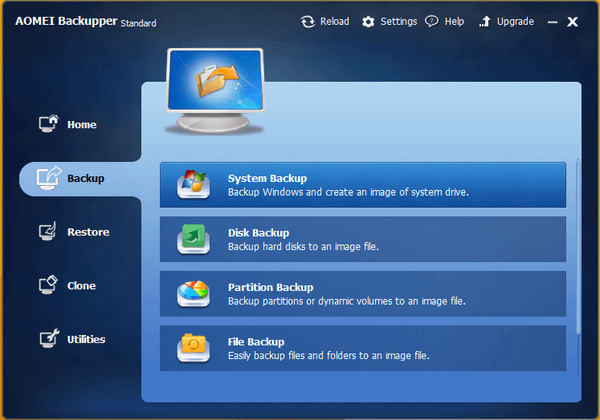
Για την αναλυτική διαδικασία, δείτε τον οδηγό μας:
Πλήρες Windows Backup Image με το AOMEI Backupper
Είμαστε πλέον έτοιμοι για την αναβάθμιση Windows 10
Καθώς δεν μας έχει έρθει ακόμα η αναβάθμιση για τα Windows 10, τη στιγμή που γράφονται αυτές οι γραμμές, δεν έχουμε όλες τις λεπτομέρειες για το πώς ακριβώς θα γίνει η αναβάθμιση Windows 10 με την πλήρη έκδοση, και όχι την Technical Preview.
Μόλις μπορέσουμε, όμως, θα δημοσιεύσουμε αναλυτικό οδηγό, για όλα τα σενάρια αναβάθμισης.
Μείνετε συντονισμένοι!
Έχετε επιπλέον προτάσεις για την αναβάθμιση Windows 10?
Τα παραπάνω βήματα θεωρούμε πως είναι αρκετά για μια απροβλημάτιστη αναβάθμιση Windows 10.
Αν θεωρείτε πως ξεχάσαμε κάτι σημαντικό, ή σας δυσκόλεψε κάποιο από τα βήματα, γράψτε μας στα σχόλια.









